COD: la pantalla dividida de Modern Warfare no funciona [Solucionado]
![COD: la pantalla dividida de Modern Warfare no funciona [Solucionado]](https://cdn.thewindowsclub.blog/wp-content/uploads/2023/02/modern-warfare-split-screen-not-working-640x375.webp)
¿No puedes jugar el juego Modern Warfare en modo de pantalla dividida ? Como informaron algunos jugadores de juegos multijugador de Call of Duty: Modern Warfare, simplemente no pueden usar el modo de pantalla dividida en el juego. Con el modo de pantalla dividida, los usuarios pueden jugar en modo cooperativo con amigos.
¿Cómo habilitas la pantalla dividida en Modern Warfare?
Para habilitar el modo de pantalla dividida en Modern Warfare, abra el juego COD Modern Warfare y acceda al menú Multijugador. Ahora, conecta el segundo controlador a tu consola. Cuando el segundo controlador esté conectado, se le pedirá que se una al juego. Puede presionar el botón X en su controlador para iniciar sesión en el juego multijugador Modern Warfare.
Ahora, puede haber diferentes razones por las que la pantalla dividida no funciona bien en Modern Warfare. En primer lugar, la función no es compatible con todos los modos de juego. Los modos de juego admitidos para iniciar sesiones de pantalla dividida incluyen 3rd Person Moshpit, Search And Destroy, Headquarters, Kill Confirmed, Hardpoint, Prisoner Rescue, Domination, Team Deathmatch y Knock Out.
Si no puede jugar Modern Warfare en modo de pantalla dividida, puede deberse a que el segundo jugador ya inició sesión. O bien, los problemas temporales del sistema también pueden ser la razón del mismo problema. También puede deberse a una dirección MAC incorrecta en su consola Xbox o paquetes multijugador dañados. Además de eso, el problema puede surgir debido a una instalación incorrecta del juego.
En cualquier caso, puede deshacerse de este problema utilizando las soluciones mencionadas a continuación.
COD: la pantalla dividida de Modern Warfare no funciona
Si el modo de pantalla dividida no funciona en Modern Warfare en su PC con Windows o consola Xbox, puede usar las siguientes soluciones para solucionar este problema:
- Asegúrese de que el segundo usuario no haya iniciado sesión.
- Realice un ciclo de encendido en su consola o PC.
- Verifica la integridad de los archivos del juego.
- Borre la dirección MAC en su consola Xbox.
- Vuelva a instalar los paquetes multijugador.
- Desinstale y luego vuelva a instalar Modern Warfare.
- Póngase en contacto con el equipo de soporte de Activision.
1] Asegúrese de que el segundo usuario no haya iniciado sesión
Según algunos usuarios afectados, una de las soluciones comunes para resolver este problema es asegurarse de que el segundo jugador no haya iniciado sesión. Por lo tanto, antes de ingresar al modo de pantalla dividida en Modern Warfare, asegúrese de que el otro participante haya cerrado la sesión. Se ha demostrado que esta solución es efectiva, especialmente en las consolas Xbox. Estos son los pasos para aplicar esta solución de manera efectiva:
- Como se mencionó anteriormente, lo primero que debe hacer es cerrar la sesión del segundo usuario. Además, el segundo controlador también debe estar apagado.
- Ahora, lo siguiente que debe asegurarse es que haya iniciado sesión con su cuenta principal que posee el juego Modern Warfare.
- Luego, antes de iniciar un mapa, personalice su lista y filtre los elementos que son incompatibles con el guión dividido.
- Después de eso, encienda el controlador del segundo jugador y elija el perfil para el segundo jugador que se unirá al modo de juego de pantalla dividida.
- Finalmente, puede abrir el mapa y verificar si el modo de pantalla dividida funciona bien o no.
Si esta solución no funciona para usted, no se preocupe. Tenemos muchas otras correcciones que resolverán el error por usted.
2] Realice un ciclo de encendido en su consola o PC
También puede intentar reiniciar o realizar un ciclo de encendido en su consola Xbox o computadora para solucionar este problema. A veces, un problema temporal del sistema puede causar este tipo de problemas en los juegos y otras aplicaciones. Por lo tanto, en ese caso, un simple reinicio o ciclo de encendido de su dispositivo es efectivo. Entonces, haz eso y verifica si el problema está resuelto.
Puede reiniciar su consola Xbox presionando y manteniendo presionado el botón Xbox en su controlador. Y luego, vaya al menú de Encendido, resalte Reiniciar consola y presione el botón Reiniciar. Al reiniciar la consola, verifique si el problema está resuelto.
Si un simple reinicio no funciona, reinicie su consola Xbox One siguiendo los pasos a continuación:
- Primero, asegúrese de que su consola Xbox esté completamente encendida.
- Después de eso, presione el botón de encendido en su consola y manténgalo presionado hasta que el LED frontal se apague.
- Ahora, retira los cables de alimentación de tu consola del interruptor principal y espera al menos 30 segundos. Al hacerlo, se borrarán completamente los datos almacenados en caché.
- A continuación, conecte su consola y enciéndala.
- Finalmente, abra su juego Modern Warfare y verifique si el problema está solucionado o no.
En caso de que tenga una consola Xbox Series S/X, borre el almacenamiento persistente y luego reinicie la consola. Para eso, presione el botón Xbox en el controlador y vaya al menú Configuración. Después de eso, vaya a la pestaña Dispositivo y conexiones, elija la opción Blu-Ray, navegue a la sección Almacenamiento persistente y presione el botón Borrar almacenamiento persistente. Luego, reinicie su consola y, con suerte, el problema se resolverá ahora.
3] Verificar la integridad de los archivos del juego
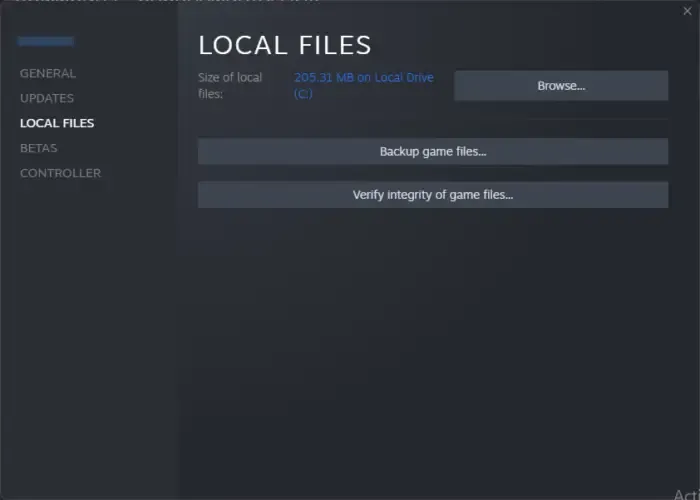
Los usuarios de PC pueden intentar verificar la integridad de sus archivos de juego para solucionar este problema. Es posible que los archivos del juego estén incompletos o dañados y causen problemas de pantalla dividida en Modern Warfare. Por lo tanto, verifique y repare los archivos del juego y verifique si el problema se solucionó o no.
Vapor:
- Primero, abra Steam, inicie sesión en la cuenta con la que enfrenta el problema y luego vaya a BIBLIOTECA.
- Ahora, haga clic derecho en el juego Modern Warfare y seleccione la opción Propiedades,
- A continuación, vaya a la pestaña ARCHIVOS LOCALES y presione el botón Verificar la integridad de los archivos del juego.
- Cuando haya terminado, reinicie el juego y verifique que el problema esté solucionado.
batalla.net:
- Primero, abra el iniciador de Battle.net y muévase a su pestaña JUEGOS .
- Ahora, selecciona el juego Modern Warfare y presiona el ícono de ajustes que puedes encontrar al lado del botón Jugar.
- Después de eso, haz clic en la opción Escanear y reparar y comenzará a escanear y reparar los archivos dañados del juego.
- Por último, reinicie el juego y verifique si el modo de pantalla dividida funciona bien o no.
4] Borre la dirección MAC en su consola Xbox
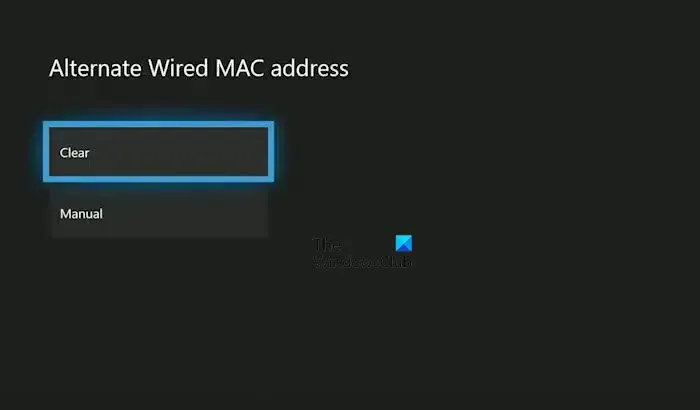
Es posible que las sesiones de pantalla dividida en Modern Warfare no funcionen en su consola Xbox debido a una dirección MAC incoherente o incorrecta. Por lo tanto, si el escenario es aplicable, borre y restablezca su dirección MAC y vea si el problema está solucionado. Estos son los pasos que puede seguir para hacerlo:
- En primer lugar, toque el botón Xbox en su controlador; abrirá el menú principal de la guía.
- Ahora, haga clic en la opción Configuración > Todas las configuraciones y muévase a la pestaña Red.
- Después de eso, elija la opción Configuración de red .
- A continuación, vaya a la opción Configuración avanzada y presione la opción Dirección Mac alternativa .
- Ahora, simplemente haga clic en la opción Borrar y borrará su dirección MAC.
- Luego puede seleccionar la opción Reiniciar para reiniciar su consola Xbox.
- Una vez que la consola se haya iniciado, inicie COD Modern Warfare y verifique si la pantalla dividida funciona bien o no.
En caso de que continúe enfrentando el mismo problema, pase a la siguiente solución para resolver el problema.
5] Reinstalar paquetes multijugador
Lo siguiente que puede hacer para solucionar el problema es reinstalar los paquetes multijugador. Esta solución solo se aplica a los usuarios de la consola Xbox. Puede darse el caso de que uno o más paquetes multijugador que hayas instalado estén dañados, razón por la cual surge este problema. Por lo tanto, puede intentar reinstalar sus paquetes multijugador en Xbox y ver si se resuelve el problema. Estos son los pasos para hacerlo:
- Primero, asegúrese de estar en la pantalla del tablero principal de su consola y luego abra el menú de guía presionando el botón Xbox en su controlador.
- Ahora, acceda a la opción Configuración y elija la opción Mis juegos y aplicaciones , y presione el botón A en su controlador.
- Después de eso, navegue a la sección Juegos y seleccione el juego Call of Duty Modern Warfare en el panel del lado derecho.
- A continuación, haga clic en la opción Administrar juego y complementos y elija el mosaico del juego en la siguiente pantalla.
- Luego, comience a anular la selección de todas las entradas y luego marque las casillas de verificación asociadas con los paquetes multijugador.
- A continuación, puede seguir las instrucciones solicitadas para desinstalar los paquetes seleccionados.
Una vez hecho esto, reinicie su consola y abra Modern Warfare. Te pedirá que instales los paquetes multijugador que faltan. Haz eso. Ahora puede intentar usar el modo de pantalla dividida y ver si se solucionó el problema.
6] Desinstalar, luego reinstalar Modern Warfare
Si ninguna de las soluciones anteriores lo ayuda a deshacerse de este problema, puede considerar reinstalar Modern Warfare en su dispositivo. Puede haber un problema con la instalación del juego; puede estar corrupto o incompleto, razón por la cual se produce este problema. Por lo tanto, desinstale la copia actual del juego y luego instale una copia limpia para solucionar el problema.
7] Póngase en contacto con el equipo de soporte de Activision
Si los problemas de pantalla dividida aún continúan en Modern Warfare, puede intentar comunicarse con el equipo de soporte oficial de Activision. Ellos le ayudarán a solucionar el problema.



Deja una respuesta